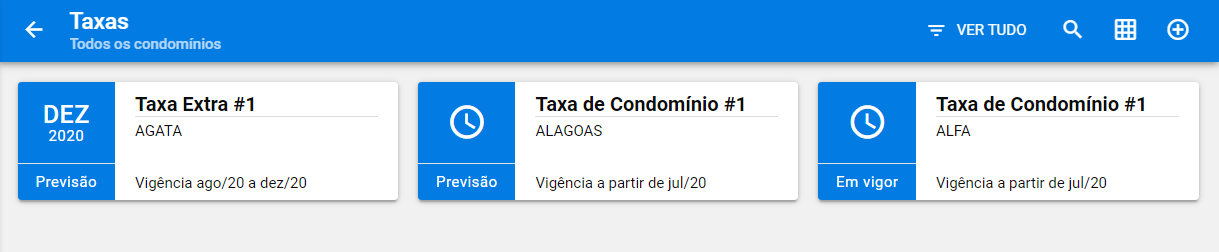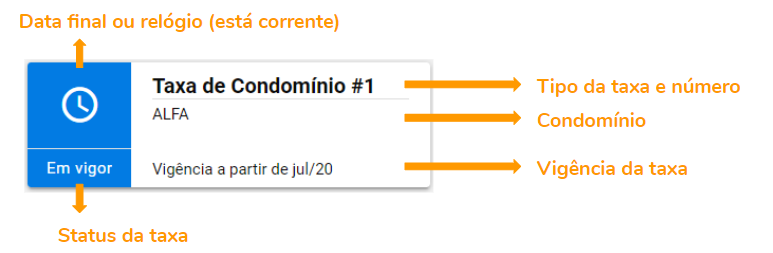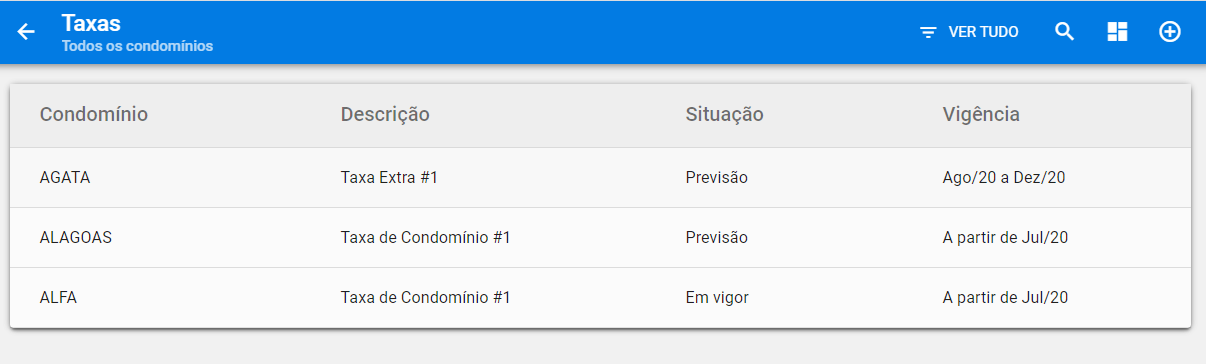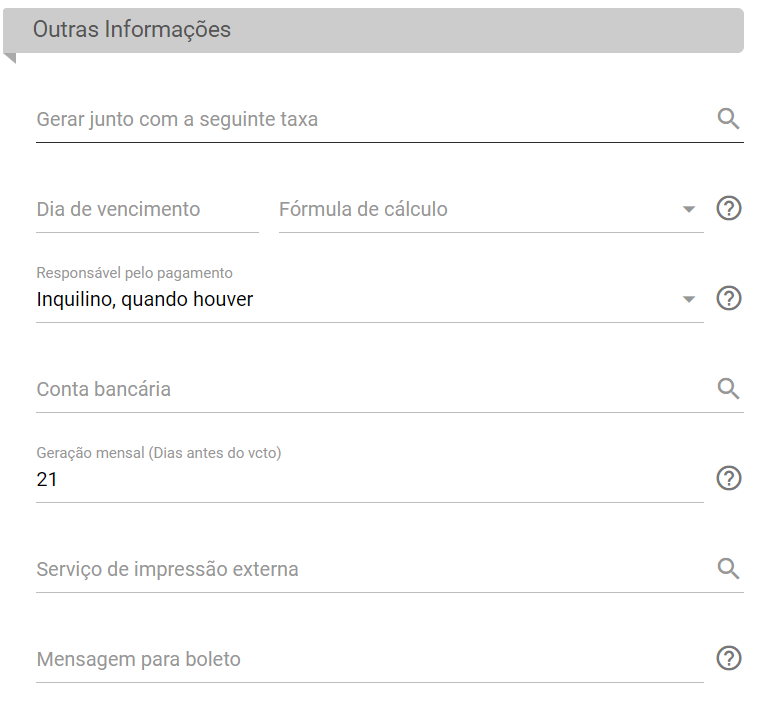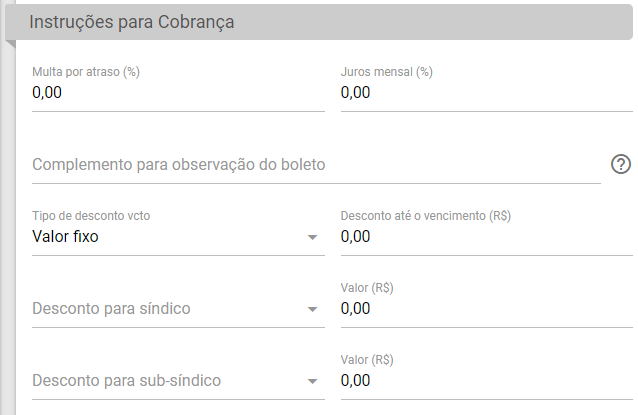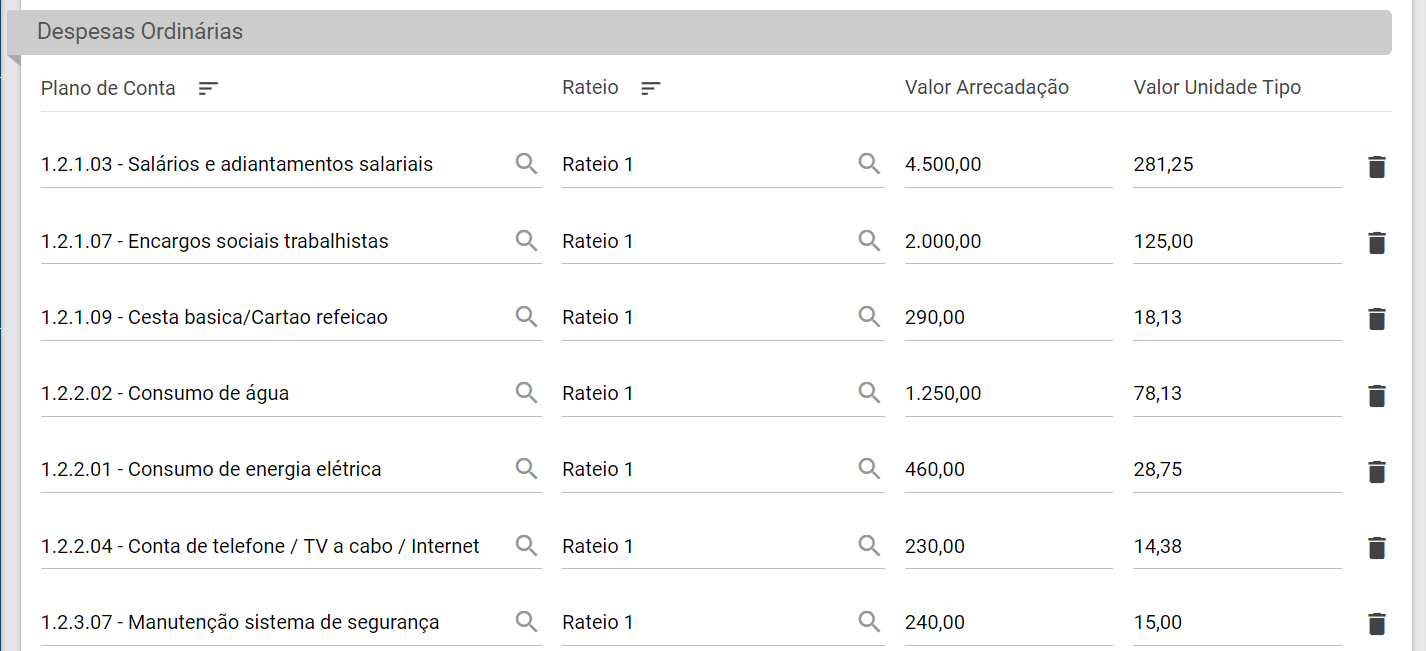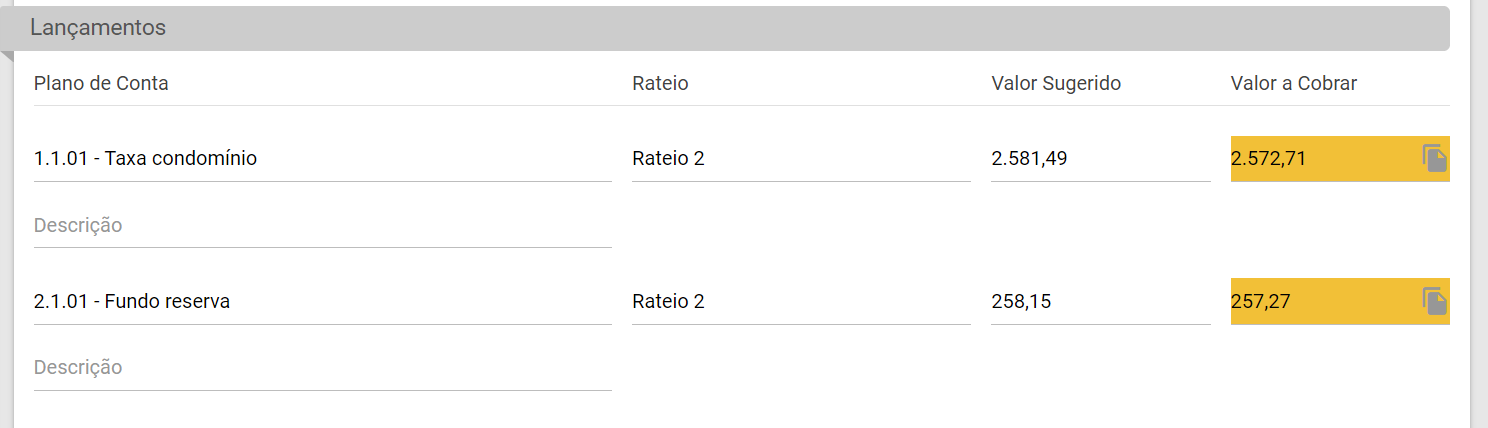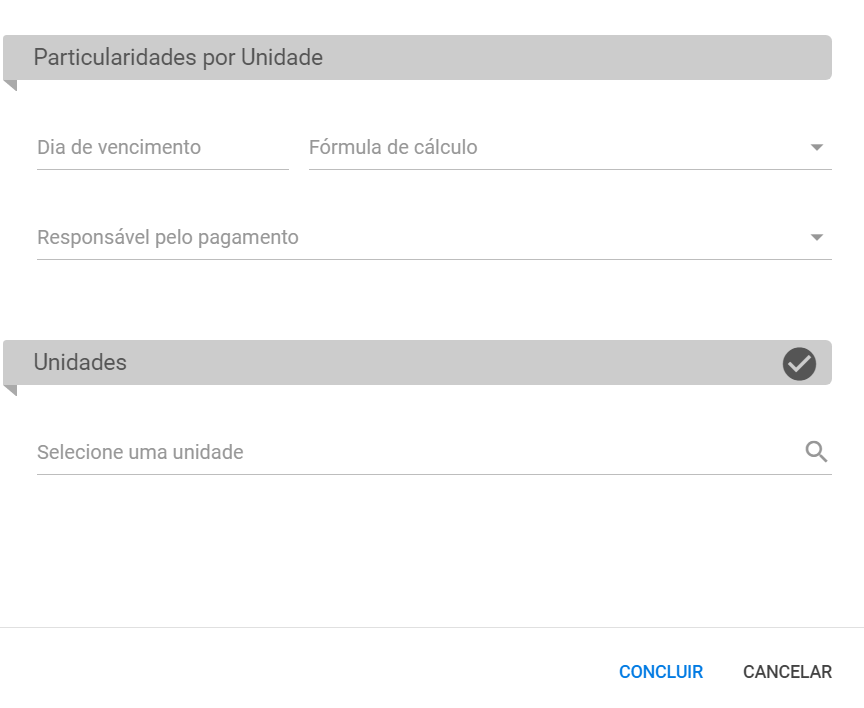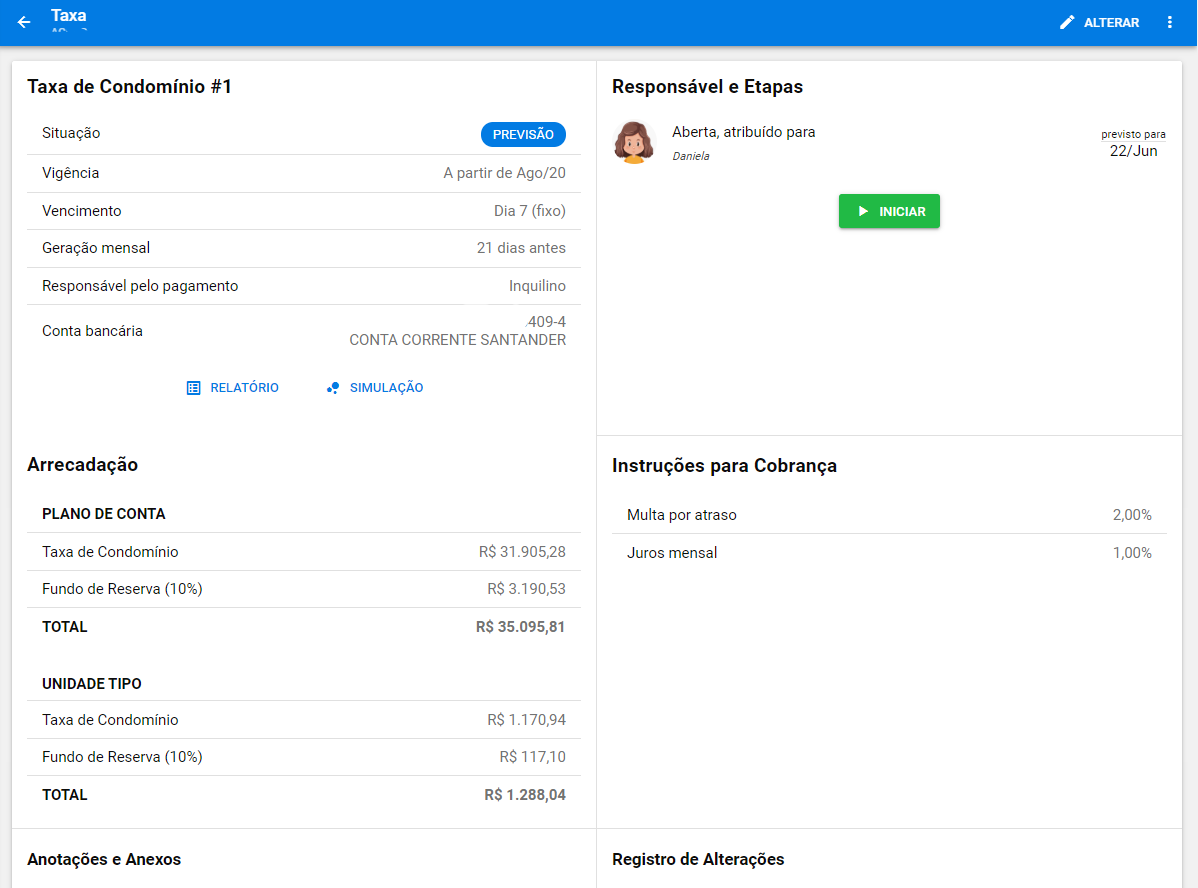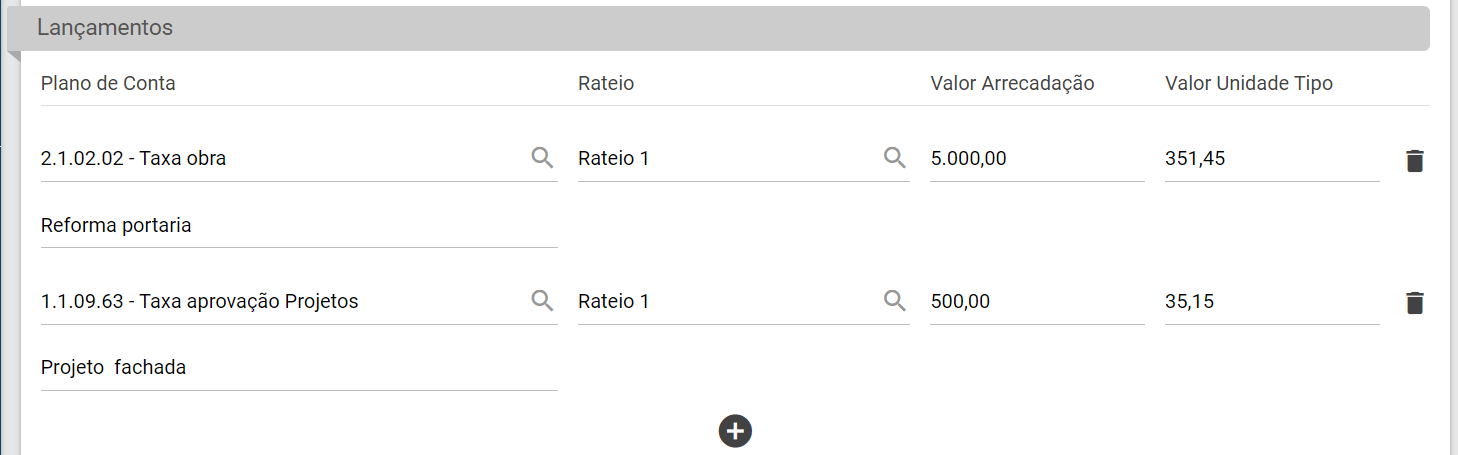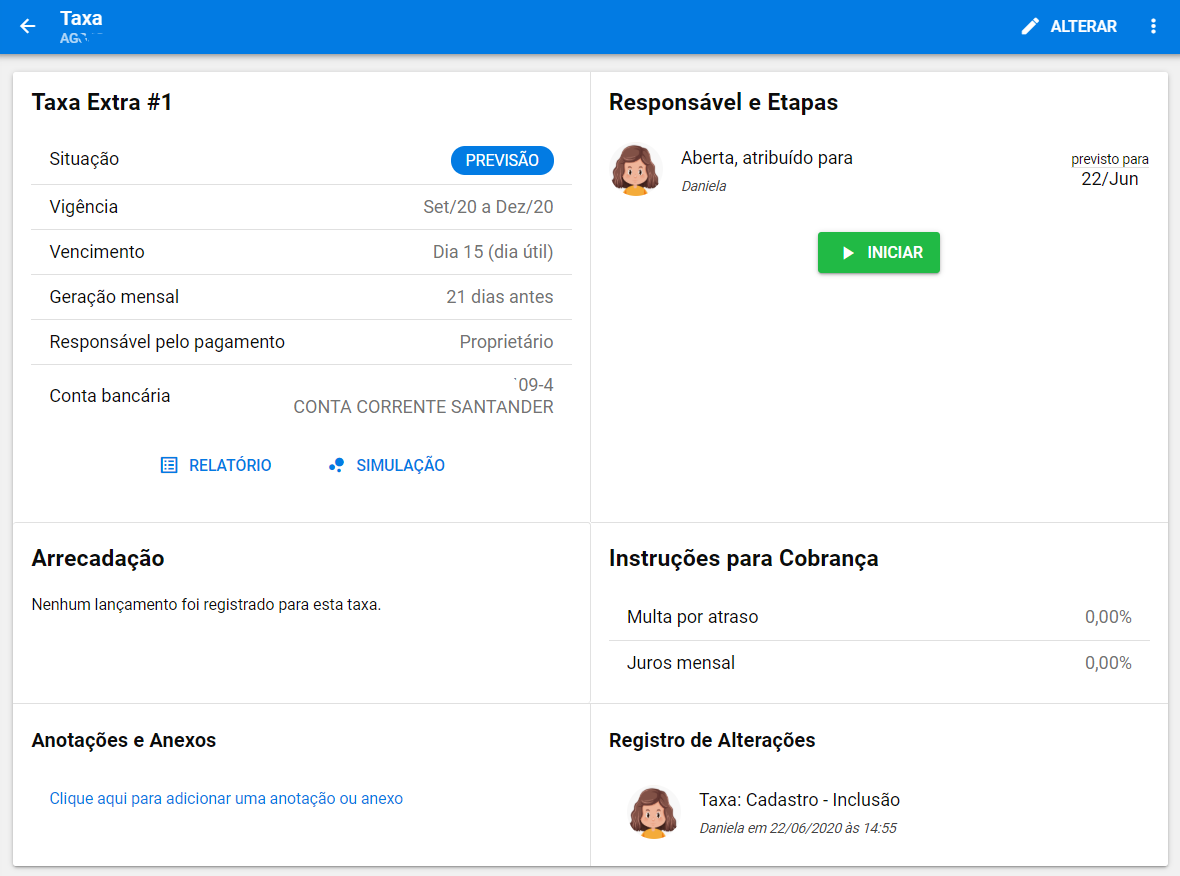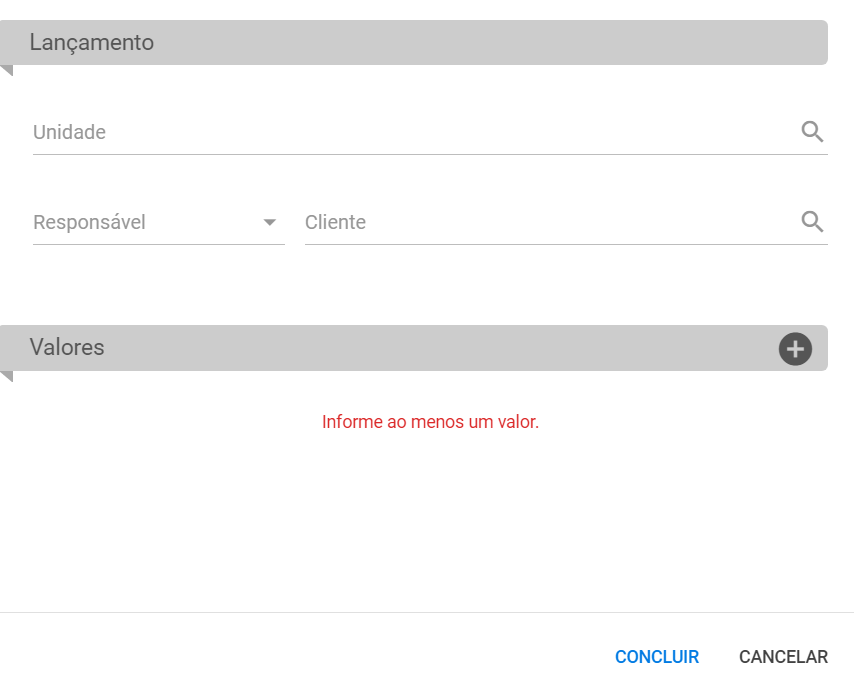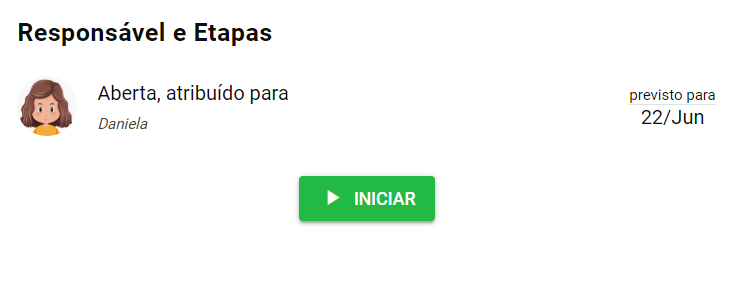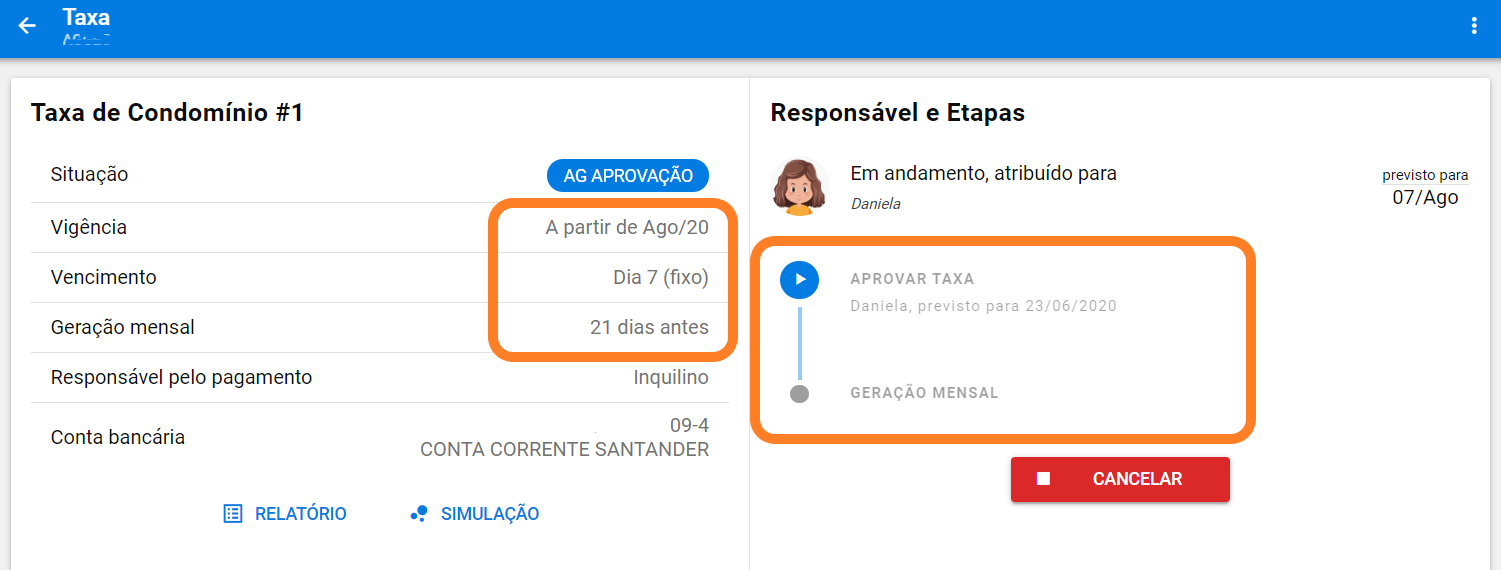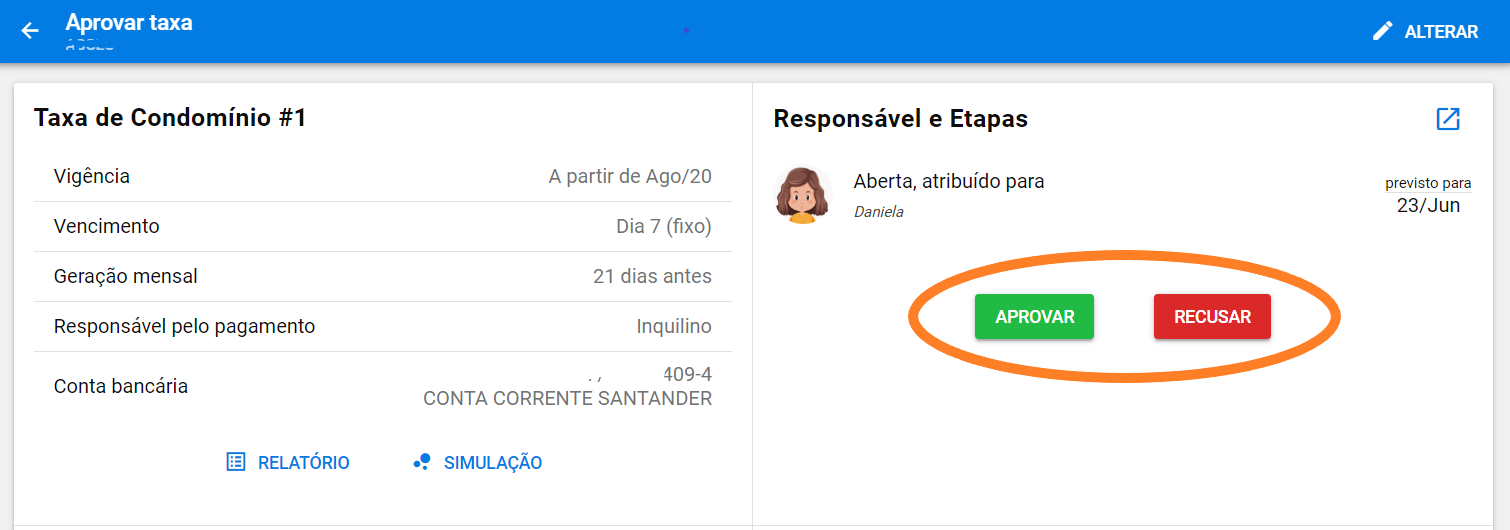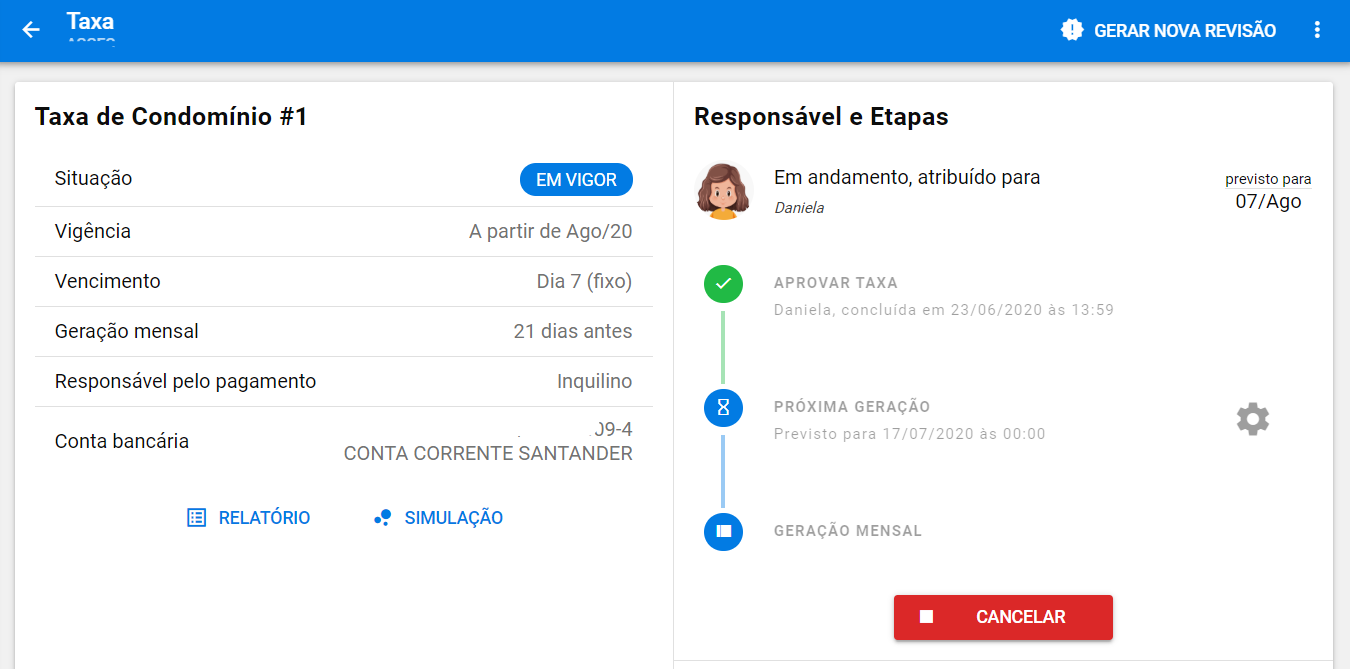Módulo Financeiro / Taxasedit
Este cadastro indica como será o faturamento do condomínio para um propósito, podendo ser: taxa de condomínio, taxa extra ou taxa fixa.
Taxa de condomínio: indica o rateio das despesas ordinárias, ou seja, as despesas do dia a dia. Gera contas a receber para todas as unidades de acordo com um rateio.
Taxa extra: qualquer cobrança que não faça parte do dia a dia. Esta pode ser cobrada separadamente ou junto com a taxa de condomínio. Gera contas a receber para todas as unidades de acordo com um rateio.Exemplo: cobrança de um valor durante um determinado período para obras.
Taxa fixa: utilizar quando for uma cobrança para unidades específicas e que não utilize o rateio. Esta pode ser cobrada separadamente ou junto com a taxa de condomínio. Exemplo: desconto durante um período para uma unidade específica.
Ao entrar na página do cadastro, o sistema exibe todos as taxas que estão cadastradas, sendo visualizadas no formato de cartão ou tabela, conforme a padronização do sistema. Caso tenha um condomínio ativo, serão visualizadas apenas as taxas dele.
Visualização Cartão x Tabela
Visualização Tabela
Como incluir Taxa de Condomínio
O primeiro passo para geração da taxa de condomínio é informar os dados de como será a cobrança, ou seja, as configurações de valores, datas, entre outros. Para incluir basta clicar no botão + que se localiza na barra superior da página. O sistema irá mostrar todos os campos, divididos em blocos. Veja abaixo a explicação para os campos de cada bloco.
Condomínio informe para qual condomínio está sendo criada a taxa. Este campo será preenchido automaticamente com condomínio ativo, caso esteja selecionado.
Tipo de taxa escolha qual tipo de taxa será configurada.
Vigência inicial(mês) e Ano informe o mês e ano para iniciar a cobrança da taxa.
Vigência final(mês) e Ano informe o mês e ano para finalizar a cobrança da taxa, caso necessário. Esta informação não é obrigatória. Se houver data final informada, o sistema irá enviar uma mensagem para o usuário responsável no mês correspondente ao término, notificando-o do encerramento da taxa, para que ele possa decidir se realmente a taxa irá finalizar mesmo ou irá continuar.
Responsável pela aprovação informe a pessoa responsável por validar a configuração da taxa, antes de iniciar a cobrança.
Gerar junto com a seguinte taxa caso seja necessário cobrar a taxa juntamente com outra que esteja ativa, basta informar neste campo.
Dia de vencimento informe o dia que a taxa irá vencer, pode ser um dia fixo ou determinar para que seja um determinado dia útil do mês (especificado no campo “fórmula de cálculo”).
Fórmula de cálculo opções:
Dia do mês: vencimento sempre no mesmo dia, independente se será dia útil ou não;
Dia útil: indica qual o dia útil do mês será o vencimento. Ex.: Dia do vencimento = 10, a data de vencimento da taxa será sempre o 10º(décimo) dia útil do mês.Responsável pelo pagamento opções:
Proprietário: indica que a taxa será sempre enviada para o proprietário da unidade;
Inquilino, quando houver: quando a unidade tiver inquilino, a taxa será enviada para ele, caso contrário será enviada para o proprietário.Conta bancária informe a conta bancária do condomínio que irá gerar os boletos para cobrança. Ao selecionar o condomínio, caso tenha apenas uma conta bancária associada, o sistema automaticamente traz a informação para este campo.
Geração mensal (dias antes do vcto) informe quantos dias antes do vencimento da taxa o sistema deverá iniciar o processo de geração mensal.
Serviço de impressão externa informe o fornecedor, caso tenha, que irá fazer a impressão dos boletos da taxa. Esta informação irá acompanhar todo o processo de geração de taxa, pode ser alterado caso necessário.
Mensagem para boleto esta mensagem será exibida no quadro de “Descrição de Taxas” do boleto, abaixo do total.
Multa por atraso informe o percentual da multa que será mencionado nos boletos gerados.
Juros mensal(%) informe o percentual
mensaldos juros que será mencionado nos boletos gerados.Complemento para observação do boleto o texto informado neste campo será exibido no quadro “Instruções” do boleto.
Tipo de desconto vcto / Desconto até o vencimento para dar desconto no pagamento antecipado da taxa escolha entre “Valor Fixo” ou “Percentual” no campo “Tipo de desconto vcto” e no campo à frente preencha com o valor.
Desconto para síndico / Valor para dar desconto na unidade do síndico, escolha entre as opções “Valor Fixo”, “Percentual do salário mínimo” ou “Percentual da taxa de condomínio” e no campo à frente preencha com o valor. No sistema existe um cadastro dos valores dos salários mínimos e suas vigências. Este recurso somente é visível se for o tipo de taxa “Taxa de Condomínio”.
Desconto para sub-síndico / Valor para dar desconto na unidade do sub-síndico, escolha entre as opções “Valor Fixo”, “Percentual do salário mínimo” ou “Percentual da taxa de condomínio” e no campo à frente preencha com o valor. No sistema existe um cadastro dos valores dos salários mínimos e suas vigências. Este recurso somente é visível se for o tipo de taxa “Taxa de Condomínio”.
Fórmula de cálculo: Para a tipo “Taxa de Condomínio” existem duas fórmulas de cálculo: “Planilha de despesas ordinárias” e “Taxa flutuante”. Até o momento, o sistema funciona apenas com a primeira. Planilha de despesas irá calcular o valor da taxa de condomínio com base nas despesas informadas no bloco “Despesas Ordinárias”. Fundo de reserva(%): Ao selecionar “Planilha de despesas ordinárias” é possível colocar neste campo um % (percentual) para o fundo de reserva, que será calculado conforme o valor da taxa.
Bloco Estimado para Unidade Tipo
Este bloco é apenas informativo e mostra os valores calculados para a unidade tipo, conforme as informações das despesas informadas.
Neste bloco deve-se informar todas as despesas que irão compor o valor da taxa de condomínio. Informe o plano de conta, o rateio, o valor que deseja arrecadar ou o valor da unidade Tipo. Ao informar um ou outro o sistema calcula a outra coluna.
Ao final do bloco, tem-se um campo “Outras Despesas(%)” onde é possível informar um percentual extra a ser cobrado na taxa de condomínio com base no valor total das despesas.
DICA: é possível ordenar pela coluna do Plano de Conta ou do Rateio, basta clicar sobre o título da coluna, conforme mostra a imagem.
Este bloco é o resumo com o total dos valores que serão cobrados para a taxa de condomínio e fundo de reserva (caso tenha), o valor de cada item é especificado por rateio.
COLUNAS
Plano de Conta plano de conta que está associado ao valor da taxa.
Descrição texto livre para colocar um contexto referente ao lançamento. Será mostrado em todo relatório, boleto ou listagem que tiver a exibição do plano de contas da taxa.
Rateio identificação de qual o rateio está utilizando para aquela conta.
Valor Sugerido valor que deveria ser cobrado com base nas despesas ordinárias informadas.
e a coluna “Valor a Cobrar” é o que realmente será cobrado da unidade. .
Valor a Cobrar valor realmente que será cobrado. Esta coluna pode ser alterada tanto para um valor a menor (fundo da coluna fica amarelo), quanto para um valor a maior do sugerido (fundo da coluna fica verde). Para copiar o valor sugerido para este campo, basta clicar no ícone ao lado.
Neste bloco deve-se informar a(s) unidade(s) que será(ão) exceções nas configurações da taxa, caso seja necessário.
Após o preenchimento das informações necessárias em cada bloco, basta clicar em SALVAR para confirmar o registro da configuração da taxa. Os próximos passos estão relacionados com o processo de geração da taxa, que será descrito posteriormente.
Ao gravar os dados o sistema exibe a tela de resumo com as informações registradas, conforme figura abaixo.
A partir desta tela é possível gerar um relatório com todas as informações da taxa e também simular os valores que serão cobrados por unidade a partir do que foi definido. Basta clicar sobre o item desejado para visualizar as informações.
Como incluir Taxa Extra
Para o cadastro de uma taxa extra os campos são basicamente os mesmos de uma taxa de condomínio, porém com algumas modificações nos blocos “Outras Informações”, “Instrução Cobrança”.
No bloco “Outras Informações” foi adicionado o campo “Gerar junto com a seguinte taxa”, onde poderá ser escolhida uma taxa de condomínio já em vigor para que a cobrança da taxa extra seja cobrada juntamente.
No bloco “Instrução Cobrança” não existe o campo de desconto de síndico.
Para a taxa extra deve-se informar os lançamentos de acordo com o plano de conta, rateio e os valores de arrecadação ou a cobrar (ao informar um o sistema calcula o outro e vice-versa). Veja na figura abaixo. Para cada registro de plano de conta é possível informar uma descrição, ou seja, um texto livre, referente ao lançamento.
Caso necessário, informar também as unidades que são exceções das regras configuradas no bloco
Particularidades por Unidade.
Após finalizar o preenchimentos, basta clicar em SALVAR para gravar os dados. Ao gravar os dados o sistema exibe a tela de resumo com as informações registradas, conforme figura abaixo.
Como incluir Taxa Fixa
Para o cadastro de uma taxa fixa os campos são basicamente os mesmos de uma taxa de condomínio, porém com algumas modificações nos blocos “Outras Informações”, “Instrução Cobrança”, “Lançamentos”.
No bloco “Outras Informações” foi adicionado o campo “Gerar junto com a seguinte taxa”, onde poderá ser escolhida uma taxa de condomínio já em vigor para que a cobrança da taxa fixa seja cobrada juntamente.
No bloco “Instrução Cobrança” não existe o campo de desconto de síndico.
No bloco “Lançamentos” deve-se informar os lançamentos de acordo com o plano de contas e os valores a cobrar por unidade.
Caso necessário, informar também as unidades que são exceções das regras configuradas no bloco
Particularidades por Unidade.
Etapas do processo de Taxas
O processo de taxas é um ciclo que funciona mensalmente, gerando as os valores para os clientes pagarem. Após a configuração da Taxa, é preciso, primeiramente aprová-la para que entre EM VIGOR.
Como todo processo no sistema, para enviar para a aprovação, clique no processo de INICIAR que está na tela de resumo.
Ao iniciar, serão mostradas a etapas. O primeiro passo é aprovar para que a geração mensal dos contas a receber, boletos, cobrança aconteça conforme a configuração vigência, para o vencimento e com a antecedência definidos.
Aprovar Taxa
Etapa que deverá validar se está ok ou não as configurações definidas. Caso esteja tudo correto, o usuário responsável deverá acessar esta tarefa (pelo menu notificações) ou através do próprio fluxo na taxa e clicar no botão de APROVAR.
Caso precise ser alterada alguma informação, deverá RECUSAR informando um motivo e o sistema irá criar uma nova etapa REVISAR TAXA. O usuário responsável por revisar as configurações deve alterar e CONCLUIR a revisão. Desse modo, será incluída outra aprovação. Este ciclo se repete até que a taxa fique aprovada.
Geração Mensal
Na tela de resumo da taxa, os ciclos das gerações mês a mês serão mostrados.
Caso seja necessário, pode-se clicar em CANCELAR para que as taxas não sejam mais gerada para o condomínio em questão.
Outra possibilidade, é, a qualquer momento, GERAR NOVA REVISÃO. Esta ação criará uma nova taxa com outras configurações e esta deverá ser aprovada. Após a aprovação, entrará em vigor no lugar da atual.
Continuando o processo de taxas, tem-se a geração das taxas mensalmente. Para aprender como funciona, acesse o tópico Geração de Taxaslaunch.